ps像素大小怎麼調整
- 藏色散人原創
- 2021-03-10 14:19:16172955瀏覽
ps像素大小的調整方法:先開啟ps軟體,並匯入圖片開啟;然後點選【圖片->圖片大小】指令;最後在【圖片大小】視窗中修改像素大小即可。

本文操作環境:Windows7系統,Adobe Photoshop CS3版本,Dell G3電腦。
首先,在電腦上找到我們的ps 軟體,點擊開啟
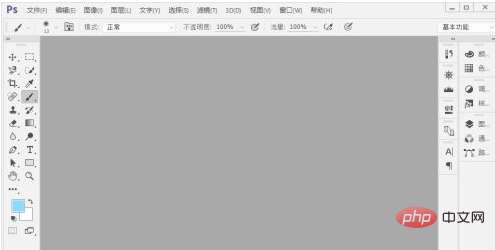
#點擊檔案- 開啟指令,或直接快捷鍵Ctrl O ,選擇圖片開啟

再點選圖片- 圖片大小指令,或點選快捷鍵Alt Ctrl I 開啟
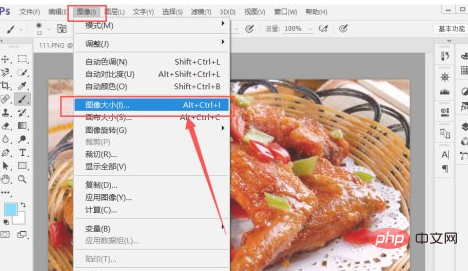
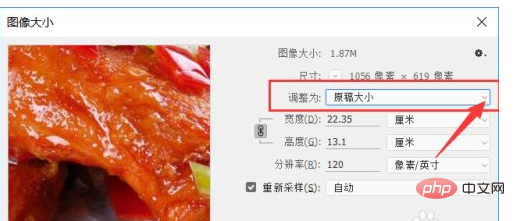
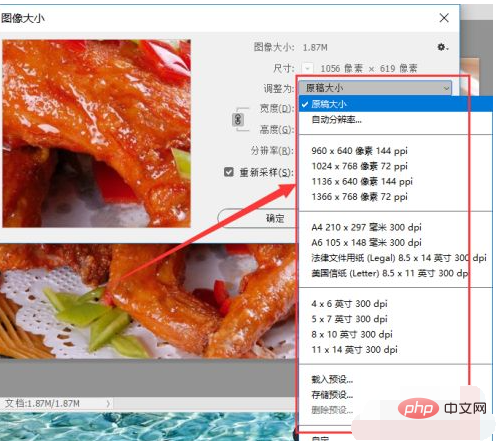
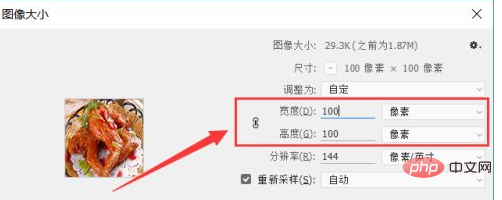
以上是ps像素大小怎麼調整的詳細內容。更多資訊請關注PHP中文網其他相關文章!
陳述:
本文內容由網友自願投稿,版權歸原作者所有。本站不承擔相應的法律責任。如發現涉嫌抄襲或侵權的內容,請聯絡admin@php.cn
上一篇:ps如何局部拉伸變形下一篇:ps如何局部拉伸變形

